World of Tanks je jednou z najpopulárnejších online hier na celom svete. Tanky umožňujú miliónom ľudí bojovať na najlepších „vojnových vozoch“ polovice minulého storočia, zúčastňovať sa rozsiahlych bitiek na rôznych miestach a zlepšovať svoje taktické a tímové bojové schopnosti.
Ako každá iná hra, aj World of Tanks má počítačové požiadavky. To znamená, že úspešné spustenie a plnohodnotná hrateľnosť sú možné na počítačoch s určitým výkonom. Minimálne systémové požiadavky World of Tanks vám umožňujú spustiť hru na takmer akomkoľvek počítači, vrátane toho starého. Ale pre tých, ktorí chcú hrať WOT HD, budú systémové požiadavky o niečo vyššie.
Aké sú systémové požiadavky
Najprv sa pozrime na otázku, čo znamená pojem „minimálne požiadavky na nádrže“? Systémové požiadavky hry World of Tanks sú optimálnymi parametrami, pri ktorých bude hra fungovať normálne – bez pádov alebo pádov.
Nižšie sa pozrieme na charakteristiku World of Tanks, ktorú môžete porovnať s parametrami vášho počítača. Stojí za zmienku, že požiadavky sa líšia od minimálne nevyhnutných po optimálne, to znamená žiaduce. Preto tí, ktorí si chcú hru naplno užiť, by mali stále myslieť na upgrade svojho železného kamaráta.

Minimálne nastavenia
Minimálne systémové požiadavky WOT sú dosť flexibilné, takže nádrže budú fungovať aj na starých „kalkulačkách“. S minimálnymi systémovými požiadavkami World of Tanks používateľov neprekvapí svojou grafikou, no aplikácia stále sľubuje, že bude stabilná a na ohýbanie snáď už nič viac netreba.
Minimálne požiadavky pre World of Tanks
| Výkon procesora | 2,4 GHz |
| RAM | 2 GB |
| Grafická karta | Video GeForce 9800GT 512 MB |
| Priestor na pevnom disku | 7 GB |
| Rýchlosť internetu | 128 kbps |
Toto sú minimálne požiadavky pre World of Tanks, aby hra stabilne fungovala s čo najskromnejšími grafickými nastaveniami. To však zďaleka nie je limit a ak chcete vyskúšať všetky lahôdky tejto hry, skúste si zaobstarať dostatok hardvéru, ktorý poskytne aspoň priemernú úroveň nastavení.

Stredné nastavenia (optimálne)
Odporúčané systémové požiadavky pre World of Tanks sú tie požiadavky, pri ktorých bude hra stabilne bežať pri stredných grafických nastaveniach. Optimálne nastavenia predstavujú rovnováhu medzi kvalitou a výkonom.
Optimálne systémové požiadavky pre World of Tanks teraz používa väčšina používateľov PC. Samozrejme, aj tieto systémové požiadavky World of Tanks na notebook sú vhodné, najmä ak sa bavíme o relatívne nových modeloch.
Optimálne požiadavky WOT
| Výkon procesora | 3,4 GHz |
| RAM | 4 GB |
| Grafická karta | Video GeForce GTX 480 1 GB |
| Priestor na pevnom disku | 7 GB |
| Rýchlosť internetu | 128 kbps |
Ani priemerné systémové požiadavky World of Tanks na počítač nie sú pre väčšinu používateľov prehnané. Zároveň sa kvalita obrazu pri týchto nastaveniach už blíži k ideálu.

Maximálne nastavenia
Maximálne systémové požiadavky World of Tanks dokážu dosiahnuť len výkonné herné počítače, ktoré stoja nemalé peniaze. Ale kvalita grafiky bude čo najrealistickejšia a najpodrobnejšia.
Systémové požiadavky World of Tanks HD
| Výkon procesora | Core i7 |
| RAM | 8 GB |
| Grafická karta | Video GeForce GTX 760 |
| Priestor na pevnom disku | 20 GB |
| Rýchlosť internetu | 1024 kbps |
HD sú textúry s vysokým rozlíšením, ktoré hráčov potešia veľmi kvalitným obrazom.

Ako vidíte, technické vlastnosti World of Tanks sú veľmi flexibilné. Vďaka variabilným nastaveniam grafiky môžete hru spustiť ako na starých počítačoch s nízkou spotrebou energie, obetujúc kvalitu obrazu, tak aj na moderných strojoch – vychutnávať si vynikajúce detaily tankov a okolitej krajiny.
Mali by ste starostlivo nakonfigurovať systémové požiadavky pre herné nádrže, aby ste nepreťažili systémovú jednotku alebo prenosný počítač. V opačnom prípade bude hra nielen zle bežať, ale utrpí aj hardvér. Myslíte si, že príbehy o vyhorených grafických kartách sú len vtipy?
Pred spustením tankov na určitej grafickej úrovni si pozrite svoje charakteristiky a tri tabuľky, ktoré boli uvedené vyššie. Porovnajte parametre a až potom prejdite do nastavení.
Minimálne systémové požiadavky pre online tanky sú vhodné pre pracovné počítače, pretože veľa hráčov nemá odpor k tankovaniu vo svojej kancelárii. Upozorňujeme, že pre normálnu prevádzku musíte nastaviť aspoň 30 FPS - to je minimálny prah.
Malo by sa vziať do úvahy, že čím širšia je obrazovka monitora, tým väčšie je zaťaženie grafickej karty. Preto ak máte slabé PC, nemusíte tanky spúšťať na veľkom monitore.
Požiadavky na počítač World of Tanks nie vždy zodpovedajú uvedeným, pretože vývojárom sa zatiaľ nedarí doviesť technickú časť hry k ideálu, hoci s každou ďalšou aktualizáciou sa k tejto hodnote približujú.
Systémové požiadavky World of Tanks pre PC sú o niečo nižšie ako pre notebooky. Preto, ak máte na výber, čo si za počítačové hry kúpiť, vždy voľte stolný počítač.

Systémové požiadavky pre Android
Vyššie sme sa pozreli na systémové požiadavky na online tanky na PC, ale nezabudnite na mobilnú verziu, ktorá sa stáva čoraz populárnejšou.
Charakteristika WOT Blitz pre Android
| operačný systém | Android 4.0 |
| Video čip | Mali - 400 MP |
| CPU | 1200 MHz |
| Jadrá | 2 |
| RAM | 1 GB |
Prezentované technické požiadavky World of Tanks Blitz sú minimálne a zabezpečia stabilnú prevádzku len pri najnižších nastaveniach. Preto na hranie s lepšou grafikou budete potrebovať výkonnejšie gadgety.
Nastavenia notebooku
Okamžite si všimnime, že systémové požiadavky WOT na notebook budú vždy o niečo vyššie ako na bežné PC. Preto aj pri presne rovnakých charakteristikách ako PC bude notebook vždy produkovať menej snímok za sekundu (FPS).
Priemerné systémové požiadavky World of Tanks X64 na notebook nie sú problémom. Dobrý model vám umožní produkovať 60+ FPS a možno aj sto, čo zaručuje normálnu prevádzku aplikácie.

Navyše si treba uvedomiť, že notebooky sa zahrievajú oveľa viac ako bežné PC. Preto sa oplatí starostlivo sledovať teplotu modulov, aby ste sa vyhli problémom s hardvérom. Aby bolo prehrievanie čo najmenšie, je vhodné dokúpiť stojan na notebook alebo aspoň nespúšťať hru na maximálnych nastaveniach.
Prečo sa systémové požiadavky medzi verziami líšia?
Požiadavky na počítač WOT sa môžu v rôznych verziách systému Windows líšiť. Faktom je, že samotný systém Windows v závislosti od verzie „spotrebúva“ určité množstvo počítačových zdrojov.

Takže napríklad inštaláciou systému Windows 10 na dosť starý počítač a potom tanky nezískate stabilnú hru. V tomto prípade budú lepšie fungovať v systéme Windows XP.
Mimochodom, pre tých, ktorí sa pýtali: budú tanky bežať na Windows XP? Zatiaľ pôjdu. Preinštalovanie na verziu 7 a vyššiu by ste však nemali odkladať.
Video
Z nášho videa sa dozviete veľa dôležitých detailov o systémových požiadavkách klienta World of Tanks HD.
V poslednej dobe sa na YouTube udialo veľa zmien a väčšina z nich súvisí s videoobsahom – teraz systém podporuje: ↓↓↓
- Panoramatický
- A 8K videá.
Pre mnohých používateľov je to skvelá šanca otestovať výkon svojho počítača.

V tomto článku vám povieme všetko o systémových požiadavkách, ktoré je potrebné vykonať „ťažké“ úlohy na YouTube – napríklad streamovanie alebo sledovanie UHD videí ↓↓↓
Požadované počítačové zdroje
Nie je žiadnym tajomstvom, že populárny videohosting funguje s formátom Flash a html5– táto možnosť je z hľadiska reprodukcie a výkonu najekonomickejšia.
Počas prehrávania môže používateľ nezávisle vybrať rozlíšenie od 144p a snímková frekvencia ………..

Videá tak môžete prehrávať takmer z akéhokoľvek zariadenia a nemusíte myslieť na systémové požiadavky.
každopádne, ak spozorujete spomalenie, zamrznutie a ďalšie príznaky, hoci vaše zariadenie nemožno označiť za zastarané, v prvom rade by ste mali skontrolovať: ↓↓↓
- Internetové pripojenie (nízka rýchlosť alebo žiadny prístup);
- Aktualizujte svoj prehliadač;
- Reštartujte počítač;
- Prehrajte ďalšie video.
Požadované parametre
Uistite sa, že vaše zariadenie spĺňa minimálne požiadavky.
- Nainštalované Najnovšia verzia Chrome, Opera, prehliadač alebo aplikácia Firefox;
- Rýchlosť prístupu do siete aspoň 500 kbit/s;
- Vyžaduje sa aj najnovšia verzia Adobe Flash Player.

Na druhej strane sledovať streamy budú potrebné vyššie systémové požiadavky ↓↓↓
→ Najmä rýchlosti pripojenia od 1Mb/s, 
→ Rovnako ako operačný systém Windows 7 a starší.
Pre 8K video
Jedným z najnovších počinov je podpora videa s rozlíšením 7680x4320 pixelov
→ Nie je veľa obrazoviek, ktoré dokážu zachytiť krásu 8K.
Na hranie budete potrebovať veľmi výkonný počítač.
Momentálne je na YouTube zaujímavé video s týmto rozlíšením - Mestá duchov– jeho dĺžka nie je väčšia ako 2 minúty a dej hovorí o opustenej osade.
- Procesor Intel Core i7
- Grafická karta Nvidia Geforce GT 640 M
- A tiež aspoň 8 GB RAM.


S takýmito charakteristikami môžete takéto videá bez problémov sledovať
Možnosti streamovania
→ Ďalším procesom, ktorý výrazne zaťažuje systém, je streamovanie !!!
Je to preto, že v tomto čase bude vykonaných niekoľko procesov: snímanie, spracovanie, kódovanie, odosielanie a prehrávanie

Ak pracujete cez Xsplit, budete potrebovať nasledujúce systémové požiadavky: ↓↓↓
- procesor Intel Core i3 alebo vyšší;
- aspoň 4 GB pamäte RAM;
- Počítač má podporu pre 3D akceleráciu;
- Operačný systém Windows XP SP3 alebo Windows 7.
Poznámkaže pri takýchto systémových požiadavkách budete môcť vysielať výlučne v nízkej kvalite.
→ Pre lepšiu kvalitu je vhodné zaobstarať si moderný počítač: ↓↓↓
1) S procesorom Intel Core i7
2) S 8 GB RAM a pokročilou grafickou kartou.

To vám umožní chrániť sa pred zamrznutím a inými poruchami počas streamovania.
Taktiež veľmi dôležitou podmienkou pre streamovanie je internetové pripojenie. ⇓
Oplatí sa vybrať si poskytovateľa s výkonným výstupným kanálom - 3 Mb/s stačí na pohodlnú prácu.
Teraz poznáte základné požiadavky na YouTube a je čas začať sledovať svoje obľúbené videá.
World of Tanks je krásna hra s celkom slušnými textúrami, ktoré nie každý počítač zvládne pri maximálnom nastavení grafiky. Mnohí dokonca musia inštalovať takzvané opravy, ktoré mnohonásobne znižujú kvalitu grafiky a menia tanky na pohyblivé kocky s náhubkom.
Bežná verzia hry vám, samozrejme, nedovolí takto zosmiešňovať tanky, takže si ich budete musieť stiahnuť zo zdrojov tretích strán
Niektorí hovoria, že je lepšie hrať takto ako vôbec, iní sú úprimne prekvapení, ako je to možné. Kedykoľvek ste si mohli vybrať medzi minimálnymi, maximálnymi a inými priemernými textúrami. Ale zem sa hýbe a stalo sa. V aktualizácii 9.8 bol herný klient rozdelený na 2 časti: SD a HD. Každý má svoje pre a proti.
Vo World of Tanks nie je SD klient veľmi náročný, dostáva menej aktualizácií, rovnako ako samotná hra.
Je určený pre menej výkonné počítače, ktorých používatelia zvyčajne inštalujú opravy. Preto sa správcovia rozhodli neobťažovať a vo všeobecnosti odstránili možnosť nastaviť textúry na maximálnu hodnotu, vo všeobecnosti - ekonomickú verziu.
V hd klientovi World of Tanks sú systémové požiadavky určené pre hráčov, ktorých počítače majú solídne vlastnosti, ktoré zvládnu nielen maximálne nastavenia grafiky, ale aj ich vylepšenú verziu.
Dokážu v hre reprodukovať každú skrutku, skrutku, každý škrabanec prijatý na bojisku
Ukážte jednotku v celej jej kráse, či už ide o veľkolepý lesk kovu, bojové stopy, stopy po dlhodobom používaní tanku alebo iné drobné, ale náročné prvky oplechovania tanku.
Voľba verzie bude poskytnutá počas inštalácie hry, ale v budúcnosti bude možné zmeniť rozhodnutie v prospech nižších nastavení alebo v prospech World of Tanks hd klienta, ktorého systémové požiadavky sú mnohonásobne zvýšené. Ak je voľba v prospech HD, okamžite sa začne sťahovanie chýbajúcich súborov, čo spôsobí zvýšenie veľkosti hry a v dôsledku toho zníženie voľného miesta na pevnom disku. Ak prejdete z HD na SD, nič sa nestiahne, no citeľne sa zníži veľkosť hry a využitie voľného miesta na disku.
Za zmienku stojí, že aktualizácie sa budú sťahovať do vybranej a nainštalovanej verzie klienta.
Mody pre starú verziu budú fungovať na SD aj HD verzii klienta, ale nikto nie je imúnny voči modom, ktoré sú vo vzájomnom konflikte, a ak sú nainštalované nevhodné mody, hra spadne a spadne, ako predtým.
Od nástupu Blu-ray diskov ubehla už pomerne dlhá doba, no nestali sa masovým pamäťovým médiom. Formát s vysokým rozlíšením je zároveň veľmi zaujímavý – aj filmy, ktoré už boli pozreté, naberú nové farby. Ale kvôli veľkému množstvu dát je ukladanie videotéky Blu-ray obrázkov na HDD a ešte viac na SSD disky stále luxusom. Navyše nie každý mobilný počítač, či už ide o tablet alebo notebook, sa môže pochváliť maticou s rozlíšením dostatočným na sledovanie Full HD. S najväčšou pravdepodobnosťou sú tieto obmedzenia dočasné. Video s rozlíšením 1920 x 1080 pixelov sa stáva zaujímavým pre každého, kto upgraduje starý monitor alebo si kúpi pokročilý notebook. A pre jeden z vašich obľúbených filmov nie je vôbec škoda vyčleniť päťdesiat alebo sto gigabajtov.

Mnoho prehrávačov vám umožňuje používať režim automatického odstránenia prekladania. Kompenzuje hrebeňový efekt, ku ktorému dochádza pri sledovaní prekladaného videa. Ak sledujete obraz v rozlíšení 1080i, prehrávač môže automaticky začať s následným spracovaním obrazu, čím sa vyhladia drsné zubaté artefakty. Na počítači s dostatočnými zdrojmi to len zlepší obraz, ale na slabej konfigurácii to môže spôsobiť vypadávanie snímok a iné problémy. Ak teda chcete dosiahnuť maximálny výkon, vypnite v prehrávači možnosť deinterlacing.

Zakázanie odstraňovania prekladania v populárnom prehrávači VLC
A nakoniec, a to je najdôležitejšie, vyberte prehrávač, ktorý bude najlepšie fungovať s vašou konfiguráciou.
⇡ MPC-HC 1.7.1
- Vývojár: MPC-HC Team
- Operačný systém: Windows
- Distribúcia: zadarmo
- Ruské rozhranie: áno
Bezplatný prehrávač MPC-HC (aka Media Player Classic - Home Cinema) je prvým prehrávačom, na ktorom odporúčame vyskúšať prehrávanie HD videa. Mnoho problémov pri prehrávaní filmov vo vysokom rozlíšení vzniká v dôsledku nesprávnej činnosti prehrávača a kodeku nainštalovaného v systéme. Na rozdiel od mnohých iných audio a video prehrávačov MPC-HC používa integrovanú sadu mediálnych kodekov.

Má obrovské množstvo nastavení, podporuje hardvérové dekódovanie mnohých formátov vrátane H.264, funguje správne s viacerými monitormi, je veľmi rýchly – a nemusíte zaň platiť peniaze. Počas prehrávania môže prehrávač zobrazovať štatistiky, takže plynulosť prehrávania videa nebude subjektívna.

Výkon MPC-HC závisí vo veľkej miere od použitého renderera. Ak chcete prejsť na zoznam týchto modulov, musíte v ponuke programu vybrať „Zobraziť → Nastavenia“ a potom prejsť do časti „Prehrávanie → Výstup“. Ak chcete začať, použite možnosť Enhanced Video Renderer (EVR). Ak to spôsobuje oneskorenie, skúste povoliť alternatívnu možnosť, ako je napríklad vykresľovanie prekrývacieho mixu alebo vykresľovanie mixu videa 9.

Ak váš počítač s istotou prehráva akékoľvek obrázky Blu-ray, neponáhľajte sa myslieť si, že toto je limit. Čo môžete povedať o ďalšej generácii čistoty – Ultra HD? Tento formát budúcnosti sa k nám už chystá, v predaji sa už objavili prvé televízory a videokamery. Formát Ultra HD obsahuje dva štandardy: 4K UHDTV (2160p) a 8K UHDTV (4320p).

Media Player Classic Home Cinema už oficiálne podporuje prehrávanie videa v štandarde 4K, takže si môžete vychutnať obraz s rozlíšením 4096x3072 pixelov.

Ak to, samozrejme, váš videosystém umožňuje. Mimochodom, ak máte takúto možnosť, tak výhodu štandardu s ultravysokým rozlíšením môžete oceniť práve teraz – na YouTube nájdete množstvo videí v Ultra HD kvalite.
⇡ Hráč 3.7
- Vývojár: SPlayer.org
- Operačný systém: Windows
- Distribúcia: zadarmo
- Ruské rozhranie: áno
Mnohé z prehrávačov, ktoré dokážu prehrávať Full HD videá, majú neskutočné množstvo možností a komplexných rozhraní. To často vedie k zníženiu rýchlosti samotných hráčov. Na ich pozadí vyzerá Splayer ako motorový čln vedľa viacpodlažnej motorovej lode. Má každú šancu stať sa najrýchlejším hráčom na vašom PC.
Má jasné rozdelenie prevádzkových režimov na základe výkonu. Ak je konfigurácia počítača dostatočná, použije sa „režim kvality“. Zahŕňa podporu pre shadery, ktoré možno použiť na výrazné zlepšenie obrazu, ako je napríklad odstránenie prekladania, úprava jasu alebo vyváženie podania farieb.
Ak si v tomto režime prehrávač neporadí s vysokým rozlíšením a video je trhané, musíte povoliť možnosť „GPU hardvérová akcelerácia“. Ak to nepomôže, musíte povoliť „Režim výkonu“. V tomto prípade bude deaktivované akékoľvek menšie spracovanie obrazu a utrpí to kvalita - v mene rýchlosti.

⇡ Corel WinDVD Pro 11
- Vývojár: Corel Corporation
- Operačný systém: Windows
- Distribúcia: shareware
- Ruské rozhranie: áno
Prečo práve tento hráč? Po prvé, je univerzálny. Tento prehrávač prehráva akýkoľvek disk, akýkoľvek obsah - Blu-ray 3D vo vysokom rozlíšení 1080p, AVCHD, DVD, ako aj všetky najnovšie video formáty. Program podporuje 3D video s uzávierkovými okuliarmi NVIDIA 3D Vision a polarizačnými okuliarmi XpanD a v krabicovej verzii nájde používateľ zadarmo aj anaglyfové okuliare - drobnosť, ale milá.

Pri sledovaní videí na Corel WinDVD Pro 11 (pre program je k dispozícii plnohodnotná skúšobná verzia) môžete vidieť, že obraz na tomto prehrávači je veľmi „živý“. Faktom je, že program používa špeciálny algoritmus na zvýšenie snímkovej frekvencie, vďaka čomu je dynamika scén vnímaná prirodzenejšie: zatiaľ čo na bežných prehrávačoch sa v dynamických scénach stráca jasnosť a dochádza k rozmazaniu, kompenzátor rozmazania zabudovaný do Corel WinDVD Pro 11 zvyšuje FPS a interpoluje medziľahlé snímky.

Prehrávač má tiež funkcie na zvýšenie čistoty a úpravu sýtosti. A samozrejme, prehrávač maximálne využíva možnosti grafických procesorov – NVIDIA, Intel a AMD.
⇡ ArcSoft TotalMedia Theatre 6
- Vývojár: ArcSoft
- Operačný systém: Windows
- Distribúcia: shareware
- Ruské rozhranie: áno
Tento program nie je len prehrávač diskov. Ide o multimediálny shell so správcom súborov schopným vykonávať rôzne funkcie. Rozhranie programu je optimalizované pre dotykové obrazovky, prehrávač sa navyše pohodlne používa s diaľkovými ovládačmi.
Vlastný engine prehrávača dokáže za chodu zvýšiť rozlíšenie pôvodného videa – v niektorých prípadoch to vytvára pocit jasnejšieho obrazu.
Za zmienku stoja aj skvelé možnosti prehrávania filmov v 3D formáte - Blu-ray 3D, AVCHD 3D, 3D DVD a pod. Obraz je možné prehrávať ako vertikálny alebo horizontálny stereo pár a tiež vizualizovať ako anaglyfický obrázok. Prehrávač ArcSoft TotalMedia Theater pomocou patentovanej technológie ArcSoft Sim3D umožňuje previesť bežné 2D nahrávky na trojrozmerný obraz v reálnom čase. V podstate zbytočná možnosť, ale možno to niekoho zaujme. Program má dokonca možnosti rodičovskej kontroly, ktoré možno použiť na obmedzenie prístupu k filmom určitej kategórie.
Pomocou ArcSoft TotalMedia Theater môžete odstrániť šum z obrazu, kompenzovať chvenie rámu a použiť efekt dynamického podsvietenia.

Ak prehrávač používate na notebooku, optimalizuje svoj výkon sledovaním úrovne nabitia. V predvolenom nastavení prehrávač deaktivuje všetky vizuálne efekty rozhrania Windows, aby sa zlepšil výkon prehrávania.
⇡ Čo ak sa stále spomalí?
Ak áno, potom je čas radikálne prehodnotiť prístup k problému - zdá sa, že bez inovácie sa nezaobídeme. Ale skôr, ako si utiahnete opasok, stojí za to urobiť posledný pokus o zníženie zaťaženia počítača pri prehrávaní videí vo vysokom rozlíšení. Ak ste sa pokúsili prehrať originálny obsah z Blu-ray, ktorého objem dosahuje desiatky gigabajtov, no namiesto videa ste videli prezentáciu, skúste na internete vyhľadať „light“ verzie týchto diskov – komprimované verzie alebo, jednoducho povedané, ripy. Kvalitne spracované ripy sú z hľadiska kvality obrazu takmer také dobré ako zdroj, no zároveň majú nižší bitrate, čo výrazne uľahčuje spracovanie a zobrazenie obrazu na monitore.
Tiež má zmysel vyskúšať spustiť recomposed container – remixovanú verziu videa. Filmové obrázky BD-remux môžu zaberať oveľa menej miesta ako pôvodný obsah Blu-ray a počítač ich spracuje rýchlejšie. Zvýšenie objemu sa dosiahne v dôsledku odstráneného „odpadu“ vo forme reklamy a dodatočných materiálov, nepotrebných zvukových stôp a iných vecí.
Ak všetko vyššie uvedené nepomôže a stále nemáte dostatok peňazí na nový počítač, môžete premýšľať o kúpe stacionárneho multimediálneho prehrávača. Niektoré z nich vás potešia nielen plynulým a rýchlym prehrávaním ťažkých Blu-ray obrázkov, ale umožnia vám vychutnať si aj množstvo ďalších funkcií – od surfovania po internete až po hry. Ale toto je téma na samostatný článok.
Ak váš počítač, ktorý je podľa najnovších štandardov dosť výkonný, z nejakého dôvodu odmieta normálne prehrávať video vo vysokom rozlíšení, ešte to nie je dôvod na premýšľanie o drahom upgrade. Naše tipy vám pomôžu vyriešiť tento problém.
Keď si kupujete počítač, očakávate, že vám vydrží aspoň niekoľko rokov. Vo väčšine prípadov sa to stane a po celú dobu sa dokonale vyrovná s úlohami stanovenými počas akvizície. Ale s modernými formátmi médií s vysokým rozlíšením, ktoré sa často nachádzajú na internete a v ktorých vaša nová videokamera nahráva videá, vznikajú problémy. Počítač by ste však nemali posielať na skládku alebo vykonávať nákladný upgrade. Povieme vám, ako nakonfigurovať rôzne softvérové prehrávače médií a kodeky tak, aby sa kvalitné video prehrávalo bez zaseknutia aj na nízkoenergetickom netbooku alebo stolnom PC, ktorý nie je príliš starý, ale výrobca na tieto úlohy nevyhovuje. .
Nie všetky vysokokvalitné videá sú rovnako ťažké
Video 1080p poskytuje viac ako dvojnásobné rozlíšenie v porovnaní s rozlíšením 720p (1920 x 1080 vs. 1280 x 720 pixelov). Preto je jeho spracovanie náročnejšou úlohou. Rozlíšenie obrazu však nie je jedinou charakteristikou súboru videa, ktorá ovplyvňuje náročnosť jeho prehrávania. Nemenej dôležitý je stupeň kompresie použitý v kodeku a určuje bitovú rýchlosť streamu. Často sa stretnete s HD videom s bitrate 1–2 Mbit/s – takýto stream dokážu spracovať aj procesory s nízkou spotrebou. Na internete však nájdete aj skutočné 1080p „ťažké váhy“ – útržky z Blu-ray diskov, ktoré sa od originálov líšia kvalitou aj hmotnosťou len málo. Ich objem je 30–40 GB a bitová rýchlosť môže dosiahnuť 25 Mbit/s. Reprodukovať takýto stream bez oneskorení nie je jednoduché ani pre dvojjadrový procesor a bez pomoci grafického akcelerátora sa to rozhodne nezaobíde. Ale aj v tomto prípade pomôže správny kodek.
Oneskorení – nenechajte si ujsť
Nastavte SMPlayer. Ak chcete, aby bolo prehrávanie HD videa plynulejšie, začiarknite políčka „Povoliť pády pevných snímok“ a „Použiť CoreAVC“. nie je na to veľmi vhodný. Výsledkom je, že tok videa, ktorý k nemu prichádza, nemá čas na rýchle spracovanie a snímky sa začnú navzájom prekrývať. V dôsledku toho sa video vážne spomalí a zaťaženie procesora dosiahne 100%. Tento nepríjemný problém sa dá riešiť rôznymi spôsobmi. Jedným z nich je umožniť hráčovi preskočiť neskoré snímky. To skutočne spôsobí poklesy snímok, ale skreslenie obrazu si takmer nevšimnete.
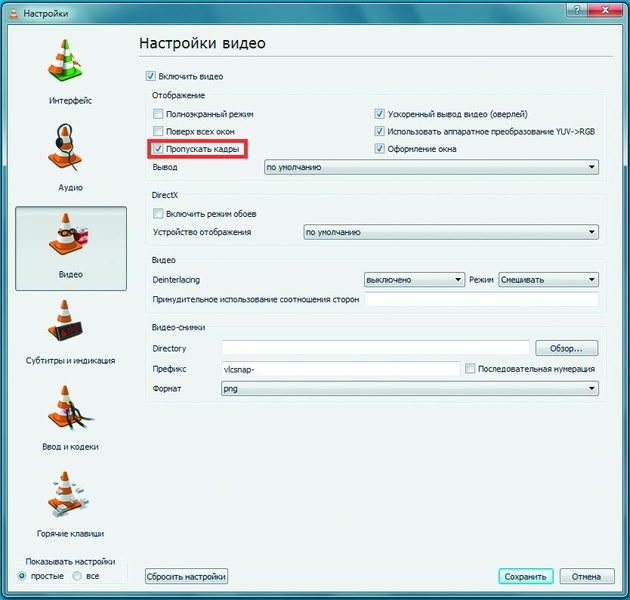
Prehrávač médií VLC dokáže spracovať HD video, ak zaškrtnete možnosť „Preskočiť snímky“ v časti „Video“ v nastaveniach. Rozdiel medzi štandardnými 25 a povedzme 22 snímkami za sekundu je voľným okom neviditeľný, ale snímky sa prekrývajú. už ťa nebude obťažovať.
Druhým spôsobom je vypnutie funkcie odblokovania videa v prehrávači – softvérové vyhladenie obrazu. Okrem toho v niektorých prípadoch na vyriešenie problému „brzd HD videa“ bude takéto nastavenie stačiť.
Ako to urobiť v rôznych hráčoch. V aplikácii SMPlayer musíte v závislosti od situácie prejsť do časti „Nastavenia | Nastavenia | Výkon“ začiarknite políčko vedľa položky „Povoliť pády rámca“ alebo „Povoliť pády pevného rámca“. Na tom istom mieste prepnite „Loop Filter“ do režimu „Pass (vždy)“.

Konfigurácia ffdshow z K-Lite Codec Pack vám umožňuje jemne doladiť prehrávanie HD videa. Napríklad v časti „Rôzne“ povoľte funkciu „Preskočiť snímky pri oneskorení“ V prípade prehrávača médií VLC je to potrebné v časti „Nástroje | Nastavenia“ v časti „Vstup a kodeky“ v položke „Preskočiť filter na deblokovanie inloop H.264“ vyberte režim „Všetko“ a v časti „Video“ skontrolujte nastavenie „Preskočiť snímky“.
Ak používate K-Lite Codec Pack, musíte prejsť na Štart | K-Lite Codec Pack" spustí aplikáciu "ffdshow video decoder configuration" a v sekcii "Miscellaneous" povolí funkcie "Frame drop on delay" a "No H.264 deblock on delay".
Použite všetky jadrá procesora
Prevažná väčšina súborov s HD rozlíšením je kódovaná v štandarde H.264. Tento kodek sa tiež nazýva MPEG-4 Part 10 a AVC. Má najvyšší kompresný pomer, čo sa stáva problémom pre procesory s nízkou spotrebou: bez špeciálneho algoritmu (vstavaného hardvérového dekodéra) sú nútené rozbaliť takýto video kontajner za behu. Na prehrávanie videa H.264 možno použiť rôzne dekodéry a nie všetky plnia svoju prácu rovnako dobre. Niektoré riešenia sú vhodné len pre výkonné stolné procesory a takéto možnosti nie sú vhodné pre ekonomické a prenosné počítače.
Existujú však aj skutočné majstrovské diela programového kódu, ktoré dokážu vytiahnuť 720p a dokonca aj niektoré 1080p videá na slabých počítačoch. Intel Atom N270 a N450 – typické netbookové procesory – sú teda fyzicky jednojadrové, no vďaka technológii HyperThreading majú dve virtuálne jadrá. Túto výhodu by ste mali využiť výberom špeciálneho dekodéra H.264, ktorý podporuje viacvláknové spracovanie videa. CoreAVC, ktorý je štandardne zabudovaný do prehrávača médií VLC, je zaslúžene považovaný za najlepší. Tí, ktorí uprednostňujú SMPlayer, by sa mali uistiť, že sa používa CoreAVC: v časti „Nastavenia | Výkon“ musí byť aktivovaná možnosť „Použiť CoreAVC“.

Media Player Classic HC zvládne takmer akýkoľvek formát súborov. Ale pre každý prípad skontrolujte, či v nastaveniach v časti „Prehrávanie | Output“ je nastavený na VMR-9. Skúsenejší používatelia zvyknú používať dekodér médií ffdshow. V ňom môžete prepnúť na viacvláknový kodek spustením „ffdshow video decoder configuration“ a výberom položky „Codecs | H.264/AVC“ parameter „ffmpeg-mt“ („mt“ znamená „viacvláknové spracovanie“).
Odporúčania v tejto časti sú primárne určené pre používateľov systému Windows XP. Operačný systém Windows 7 už obsahuje sadu multimediálnych kodekov pre prehrávanie H.264 a tiež veľmi výkonný Windows Media Player. Niekomu sa to môže zdať ťažkopádne, preto vám ponúkame aj “ľahšiu” alternatívu – Media Player Classic HC.
Grafická karta uvoľní procesor
Moderné grafické akcelerátory si poradia s prehrávaním videa vo vysokej kvalite oveľa lepšie ako mnohé centrálne procesory. Dôvodom je prítomnosť vstavaného hardvérového dekodéra videa. Bohužiaľ, grafické čipy Intel GMA 950 a GMA 3100 takýto modul nemajú a všetku prácu na dekódovaní videa bude musieť vykonať CPU. V prípade moderných grafických kariet netbookov a nettopov však takéto problémy nevznikajú. V prvom rade sú to NvidiaION (GeForce 9400M), Intel GMA 500 (neoddeliteľná súčasť platformy Atom Z) a GMA X4500MHD. Čipy všetkých sérií ATI Radeon HD, ktoré sa zriedka používajú pre počítače s nízkou spotrebou energie, si dobre poradia aj s videom vo vysokom rozlíšení. S vydaním platformy AMD Brazos sa však situácia zmenila k lepšiemu.
Dôležitý bod. Windows 7 natívne podporuje dekódovanie HD videa založené na GPU. Používatelia XP, aj keď grafická karta podporuje hardvérové dekódovanie, budú musieť na to použiť špeciálne kodeky a prehrávače. Na prehrávanie HD videa vo formátoch AVI, MPEG-4 a MKV môžete použiť napríklad bezplatný Media Player Classic Home Cinema.
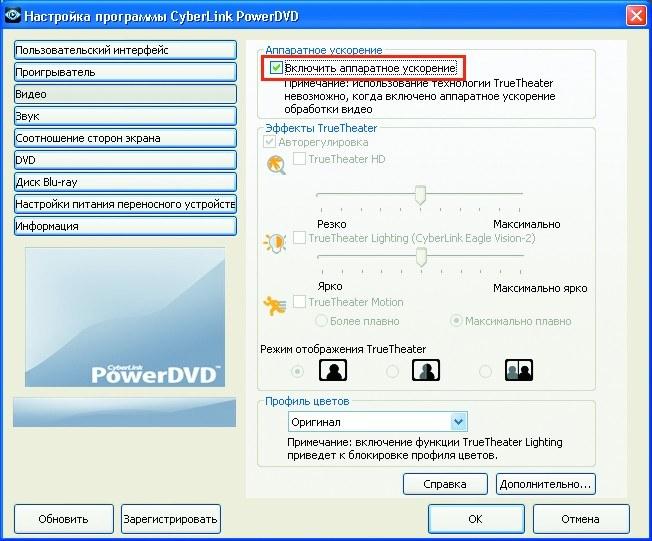
CyberLink PowerDVD. Ak chcete prehrávať filmy vo vysokom rozlíšení, jednoducho povoľte hardvérovú akceleráciu Ak chcete získať jednotku Blu-ray na sledovanie filmov v rozlíšení HD, najlepším riešením na zobrazenie videa v rozlíšení 1080p je CyberLink PowerDVD (www.cyberlink.com). Toto je snáď jediná aplikácia, ktorá vám umožní jednoducho prehrávať video informácie zakódované na Blu-ray disku cez HDMI port na vašom Full HD monitore. Bohužiaľ to dokáže iba verzia Ultra 3D (asi 2 600 rubľov). Pri kúpe maloobchodnej verzie disku je však zvyčajne súčasťou súpravy. PowerDVD obsahuje kodeky optimalizované na spracovanie videa grafickým adaptérom. Po nainštalovaní balíka ho povoľte v Nastaveniach | Video" možnosť "Hardvérová akcelerácia". Okrem toho odporúčame aktualizovať ovládače grafickej karty na najnovšiu verziu.
Inštalácia hardvérového dekodéra

Karta Broadcom Crystal HD je riešením problému prehrávania Full HD videa na netbookoch s nízkou spotrebou, ktorí často ľutujú nemožnosť upgradovať svoju grafickú kartu na sledovanie filmov vo Full HD. Spoločnosť Broadcom preto vydala špeciálny dekodér videa Crystal HD (asi 1 600 rubľov) vo forme karty s rozhraním Mini PCI-E, ktorá úplne zvládne spracovanie videa 1080p. Takýto slot je k dispozícii napríklad v netbooku HP Mini 110 Ak nie je voľný slot, môžete vymeniť adaptér Mini PCI-E Wi-Fi za USB kľúč a na jeho miesto nainštalovať Crystal HD. Majiteľom počítačov s procesormi Intel Atom prvej generácie (model N270) sa pred jeho kúpou odporúča aktualizovať firmvér BIOS, inak operačný systém nové zariadenie nerozpozná. Inštalácia ovládačov Broadcom nielenže aktivuje hardvérový dekodér, ale do systému pridá aj potrebné kodeky.
Bohužiaľ nebude možné „spriateliť sa“ s prehrávačmi VLC a SMPlayer. Pre tento účel je lepšie zvoliť Media Player Classic alebo Windows Media Player, ktoré pracujú s rovnakými dekodérmi pre celý systém. Používatelia systému Windows XP musia prejsť iba na stránku „Kodeky | H.264/AVC“ v prispôsobovacom dekodéri videa ffdshow a vyberte „Broadcom Video Decoder“. Aplikácia Windows 7 Preferred Filter Tweaker vám pomôže použiť požadovaný dekodér pre operačný systém Windows 7. Výsledkom je, že Broadcom Crystal HD vám umožní dosiahnuť Full HD kvalitu s využitím iba 50 % procesora Atom.
Zrýchlenie YouTube

Experimentálna služba www.youtube.com/html5 vám umožňuje sledovať online videá na zariadeniach bez podpory Flash Video hosting YouTube sa stáva webom každodennej návštevnosti. Zverejňuje však veľa 720p videa, čo sa v spojení s technológiou Flash náročnou na zdroje stáva pre počítače s nízkou spotrebou energie nemožné. V režime okna sa teda videá z YouTube zvyčajne zobrazujú vo formáte 360p, no pri prepnutí do režimu celej obrazovky sa rozlíšenie automaticky zvýši na 720p a zobrazenie obrazu sa citeľne spomalí.
Spoločnosť Adobe poskytla hardvérovú akceleráciu pre online obsah v prehrávači Flash Player 10.1. Rovnaké grafické karty, o ktorých sa hovorilo v predchádzajúcej časti článku, môžu prevziať väčšinu zaťaženia z CPU. Ak sa zaťaženie centrálneho procesora neznížilo, mali by ste skontrolovať, či je začiarknuté políčko v ponuke „Možnosti“ prehrávača Flash Player 10.1 vedľa položky „Povoliť hardvérovú akceleráciu“. Ak to rýchlosť pripojenia umožňuje, pri sledovaní videí v rozlíšení 1080p na YouTube už nebude dochádzať k žiadnym oneskoreniam.
Ak všetko ostatné zlyhá
Ak je počítač vybavený beznádejne zastaranými komponentmi a neexistuje spôsob, ako sa „spriateliť“ s HD videom, budete sa musieť uspokojiť s veľmi kvalitným obrazom DVD videa. Vďaka tomu môžete vždy zakódovať alebo previesť video do požadovaného rozlíšenia, ktoré váš počítač alebo prenosné zariadenie presne zvládne. Pomôžu vám s tým bezplatné programy ako XMediaRecode (www.xmedia-recode.de) alebo Miksoft Mobile Media Converter (www.miksoft.net). Okrem toho Google spustil mobilnú verziu webovej stránky YouTube (www.youtube.com/html5), ktorá úplne neobsahuje Flash. Tu sú všetky súbory prezentované výhradne vo formáte 3GP.
Mobilné video Full HD
Výrobcovia zariadení s nízkou spotrebou energie aktívne smerujú k túžbe spotrebiteľov sledovať obsah vo vysokom rozlíšení. Preto čipy modernej architektúry ARM získali dodatočnú jednotku DSP (Digital Signal Processor). Navrhnúť energeticky efektívny procesor na vykonávanie jedinej funkcie je oveľa jednoduchšie ako navrhnúť viacúčelové riešenie. Koprocesor sa nezúčastňuje iných úloh, ale je určený výlučne na spracovanie videa. Toto riešenie umožňuje prehrávať filmy v rozlíšení 1080p bez toho, aby ste prekročili povolené limity spotreby energie a tepelného balenia čipov v mobilných telefónoch a multimediálnych tabletoch. Ak teda máte DSP koprocesor, video v kvalite 720p je možné sledovať na smartfónoch s frekvenciou procesora iba 600 MHz. Tieto vlastnosti sa nachádzajú vo vlajkových modeloch smartfónov so systémom Android, zariadení Nokia založených na Symbian^3 a iPhone 3GS. Rozlíšenie 1080p zvládnu zatiaľ len mobilné procesory s frekvenciou 1 GHz a vyššou – sú nimi vybavené iPhone 4, iPad, Samsung Galaxy S, HTC Desire a smartfóny na báze Windows Phone 7.
Záver
Podpora videa s vysokým rozlíšením nie je exkluzívna pre počítače s vysokým výkonom. Výberom správnych ovládačov, kodekov a prehrávača navždy zabudnete na prekrývanie snímok a oneskorenie medzi obrazom a zvukom. Prijateľnú kvalitu videa 720p môžete dosiahnuť na akomkoľvek netbooku s procesorom Intel Atom povolením režimu poklesu snímok a deaktiváciou deblokovania. Mali by ste sa tiež uistiť, že používate všetky jadrá procesora. Špeciálny grafický adaptér od Broadcom si poradí s rozlíšením 1080p.




